| Win10电脑怎么查看电脑显存?教你两招轻松查看电脑显存 | 您所在的位置:网站首页 › 笔记本在哪看显存 › Win10电脑怎么查看电脑显存?教你两招轻松查看电脑显存 |
Win10电脑怎么查看电脑显存?教你两招轻松查看电脑显存
|
当前位置:系统之家 > 系统教程 > 教你两招轻松查看电脑显存
Win10电脑怎么查看电脑显存?教你两招轻松查看电脑显存
时间:2021-02-05 16:37:52 作者:辰奕 来源:系统之家 1. 扫描二维码随时看资讯 2. 请使用手机浏览器访问: https://m.xitongzhijia.net/xtjc/20210205/202749.html 手机查看 评论 反馈  网盘下载
WIN10 20H2 X64 GHOST 专业版 V2022.10
网盘下载
WIN10 20H2 X64 GHOST 专业版 V2022.10
大小:5.94 GB类别:Windows 10系统 Win10电脑怎么查看电脑显存?我们都是到,电脑显卡的显存大小决定了我们的显卡处理能力,同时决定了我们电脑的运行速度,许多用户都想了解自己的电脑显存是多少,下面小编就带着就教给你们两种查看电脑显存的方法,快来学习吧! 操作方法: 方法一: 1、打开win10系统的桌面,然后点击开始菜单,在弹出的界面左侧有个设置图标,点击打开。 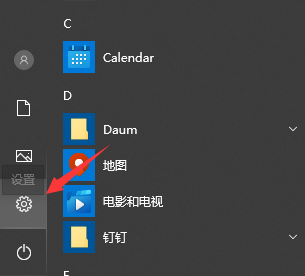
2、进入设置的界面,第一个选项就是系统选项,显存属于系统的范畴,所以点击进入系统的设置界面。 
3、接着进入到系统的设置界面,在左侧有很多的选项,选择其中的显示选项。 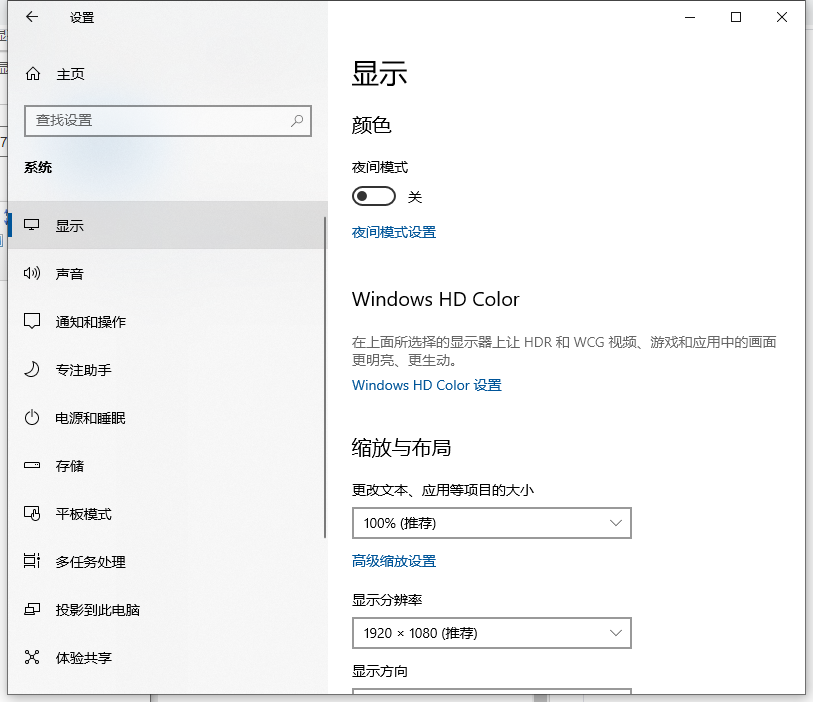
4、接着在右侧就会出现显示的设置界面,翻动页面,在下边找到显示高级显示设置——适配器属性的选项,点击进入。 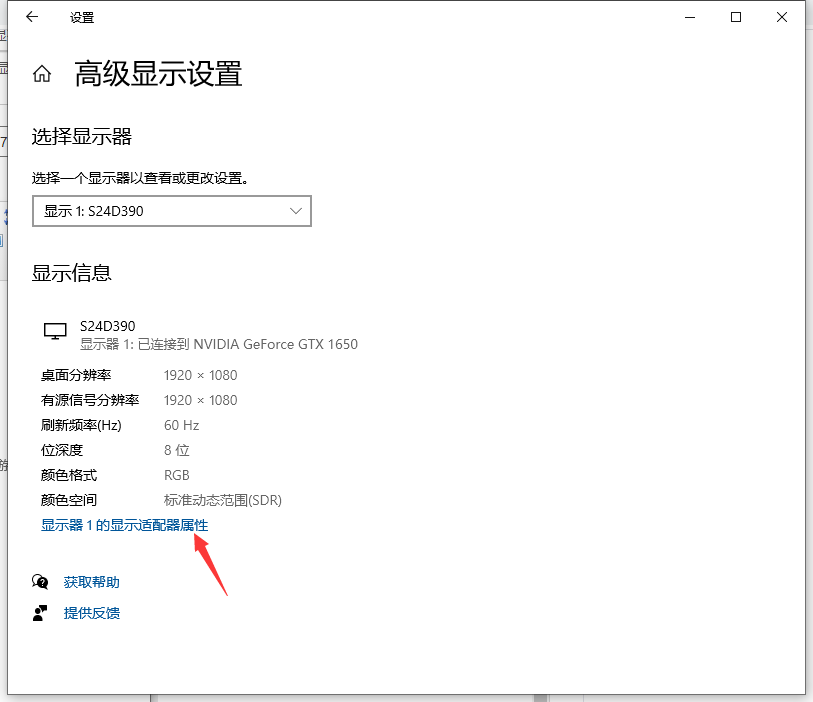
5、接着就会弹出显卡的信息界面,在界面上就可以看到显卡内存的大小。 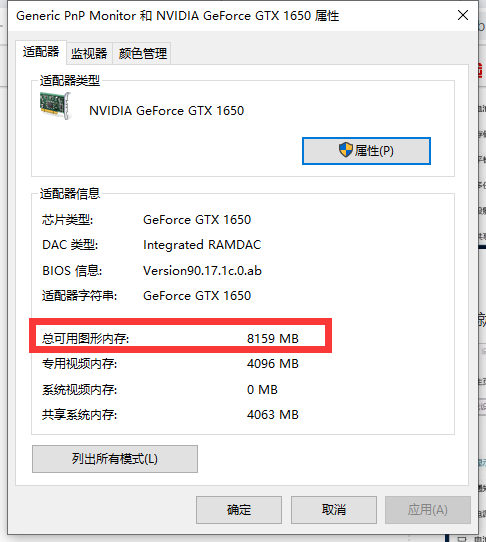
方法二: 1、点击打开桌面左下角开始菜单旁边的搜索图标,然后在弹出的界面中输入运行,接着在搜索的结果中打开运行选项。输入dxdiag,这也是系统的一个诊断工具,输好后点击确定。 
2、接着就会弹出诊断工具的显示界面,这里会显示系统的一些基本信息,点击标题的显示选项。 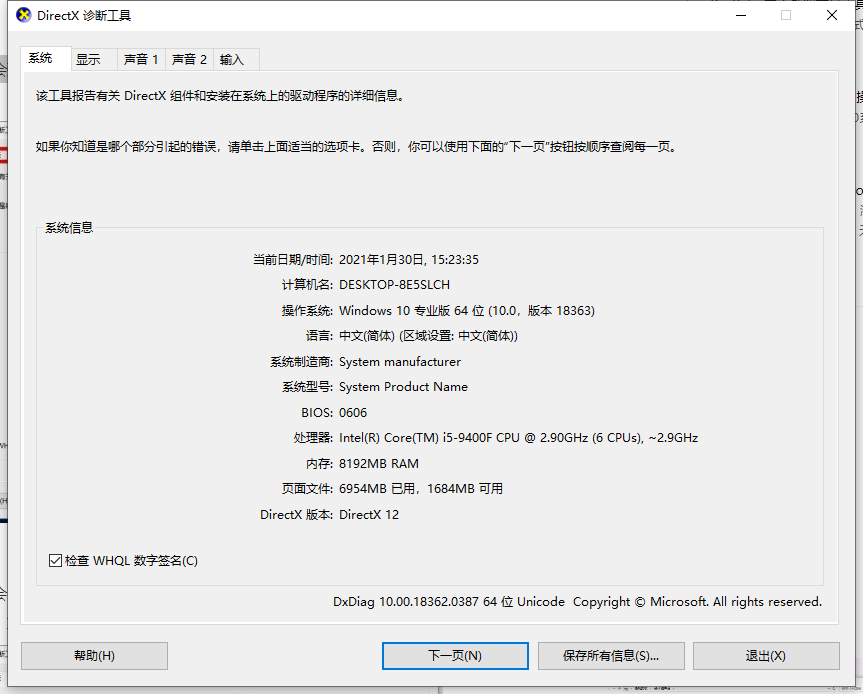
3、接着就会出现显存的信息界面,在这里就可以看到显存的大小了,这样两个方法的教程就结束了,大家都可以试一试。 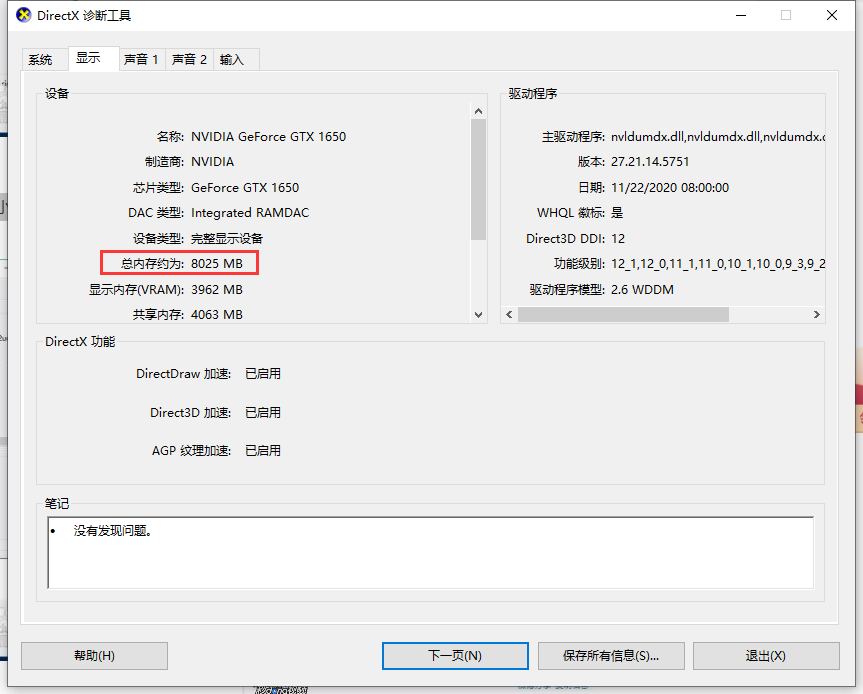
以上便是win10电脑显存的查看方法,希望能帮到大家。 标签 win10教程Win10如何批量创建文件夹?Win10电脑批量创建文件夹的方法 下一篇 > Win10专业版系统怎么隐藏回收站? 相关教程 Win10怎么设置专注助手优先级 如何下载Win10专业工作站版,一招轻松搞定! Win10如何设置电脑休眠时间 Win10电脑空间音效怎么打开,试试这3种方法! Win10哪个版本适合自己-适合日常使用的Win10... 老电脑最好用的系统Win10版本下载推荐 Win10系统图片大小的设置步骤-【图文】 Win10怎么开启记录个人键入功能 Win10电脑打开单声道音频的方法-【图文】 Win10电脑更改共享设置的方法-【图文】
Win10打印机共享0x0000709怎么解决?打印机操作无法完成错误0x0000709解决方法 
Win10 ltsc是什么版本?Win10 Ltsc版和普通版有什么区别? 
机械革命如何进入bios?机械革命进入bios的操作方法 
0xc0000225是什么原因?怎么解决? 发表评论共0条  没有更多评论了
没有更多评论了
评论就这些咯,让大家也知道你的独特见解 立即评论以上留言仅代表用户个人观点,不代表系统之家立场 |
【本文地址】